- 通过Graph 浏览器体验Microsoft Graph
- 登录Graph 浏览器
- 查询当前用户的基本信息
- 查询当前用户的个人网盘文件列表
- 查询当前用户的收件箱前10条邮件信息
- 发送邮件
- 结语
通过Graph 浏览器体验Microsoft Graph
作者:陈希章 发表于 2017年3月18日
上一篇介绍了Microsoft Graph的基本概念,接下来我们快速体验一下Microsoft Graph到底能做什么?
为了帮助开发人员直观和快速体验Microsoft Graph的魅力,官方提供了一个专门的工具,叫做Graph 浏览器(Graph Explorer)。同时,由于国际版和世纪互联版本的Graph接口相关地址有所不同,所以针对这两个不同的版本,分别有对应的Graph浏览器。
- 国际版Graph 浏览器: https://developer.microsoft.com/zh-cn/graph/graph-explorer
- 世纪互联版 Graph 浏览器: https://developer.microsoft.com/zh-cn/graph/graph-explorer-china
本文将以国际版Graph 浏览器作为演示。两者的功能及使用流程基本类似,具体的差异在于世纪互联版的某些接口还在快速开发中。关于两者的细微差别,请随时可以通过https://developer.microsoft.com/zh-cn/graph/docs/concepts/deployments 进行了解。
下面将简单演示五个场景,帮助大家理解Microsoft Graph API及其工作原理。
登录Graph 浏览器
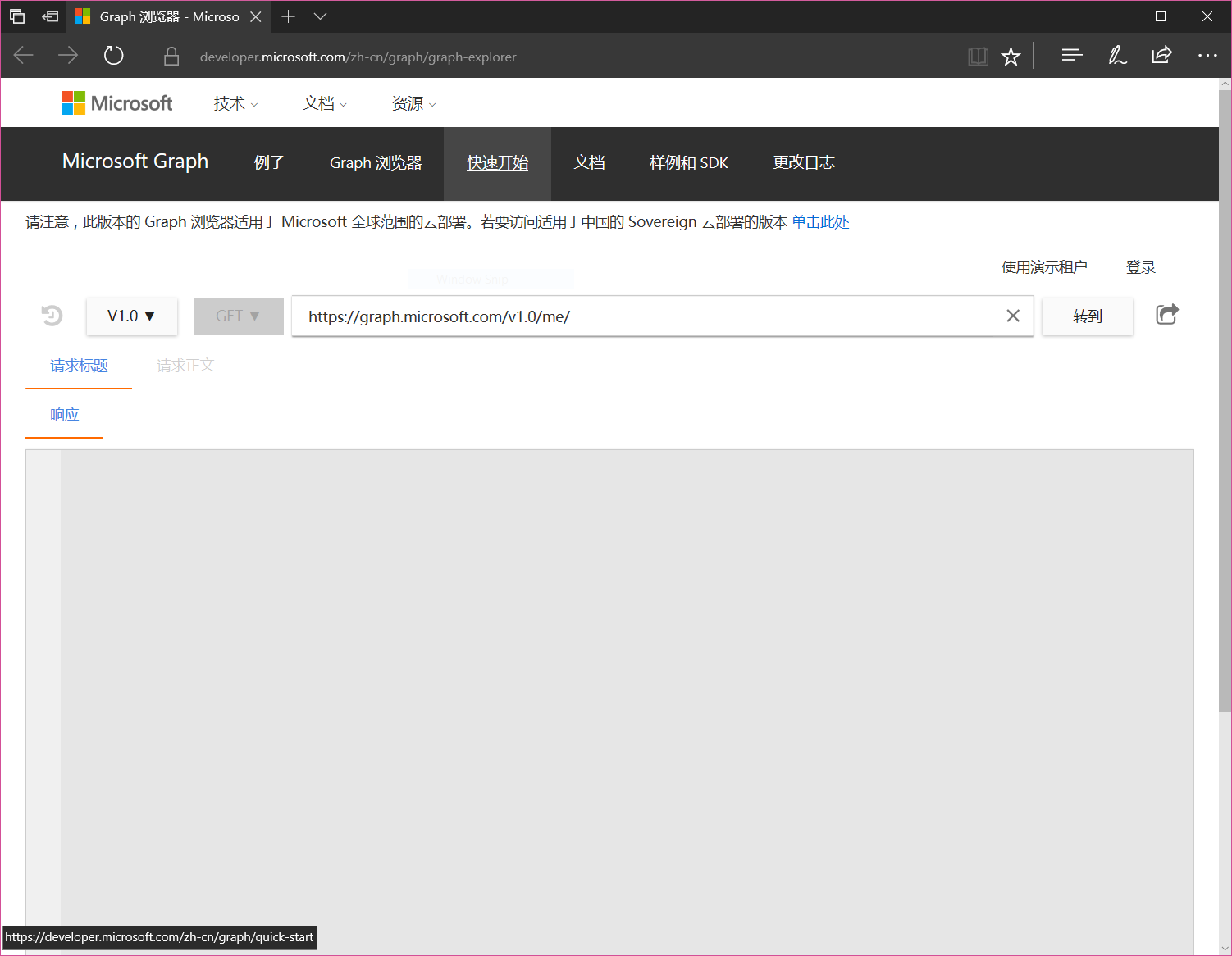
点击上图中的“登录”按钮,使用国际版Office 365账号进行登录。请注意,我在此前的文章中已经介绍了如何申请一个为期一年的Office 365开发者订阅。
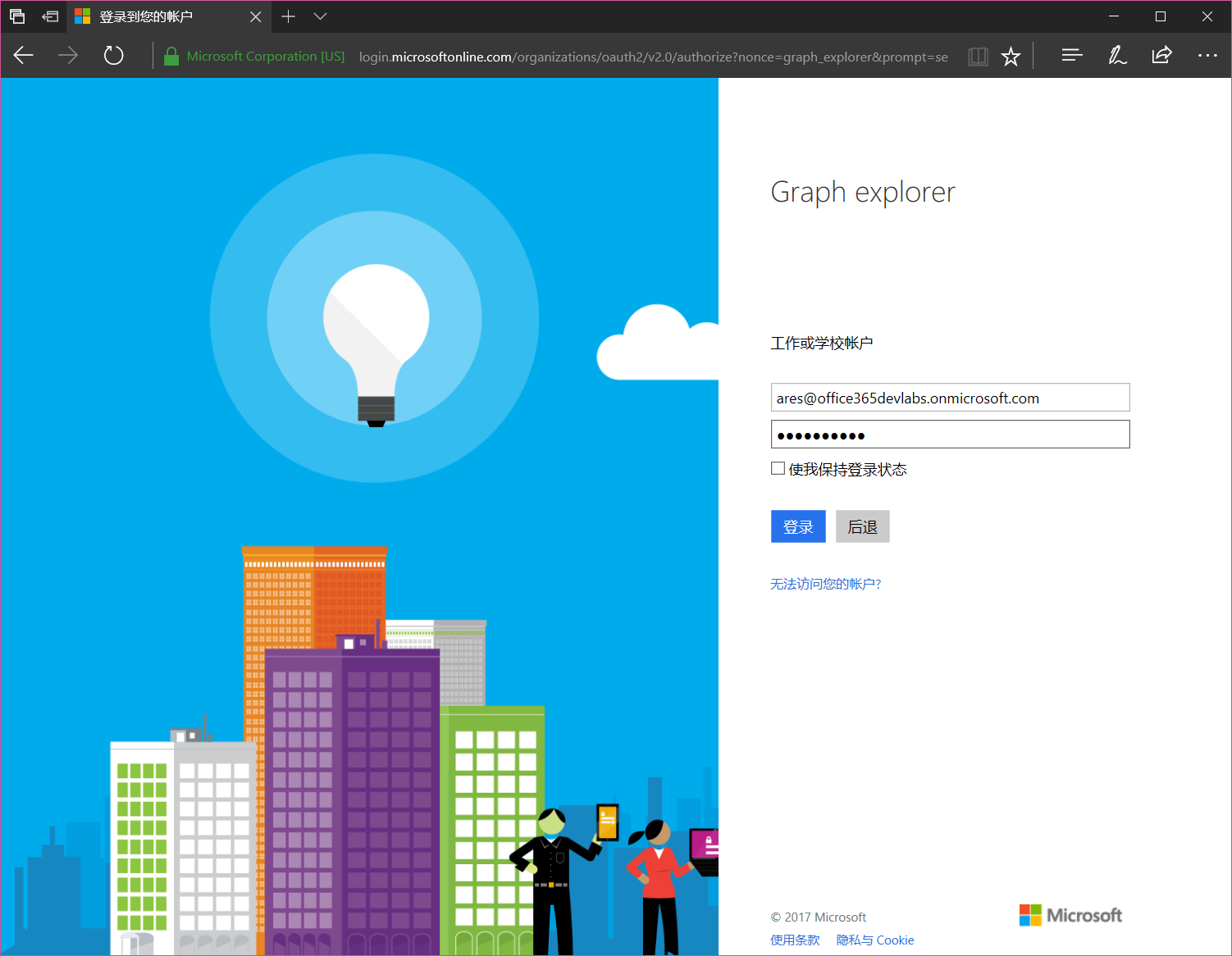
输入正确的账号和密码后,点击确定,系统将引导用户进行授权确认,如下图所示
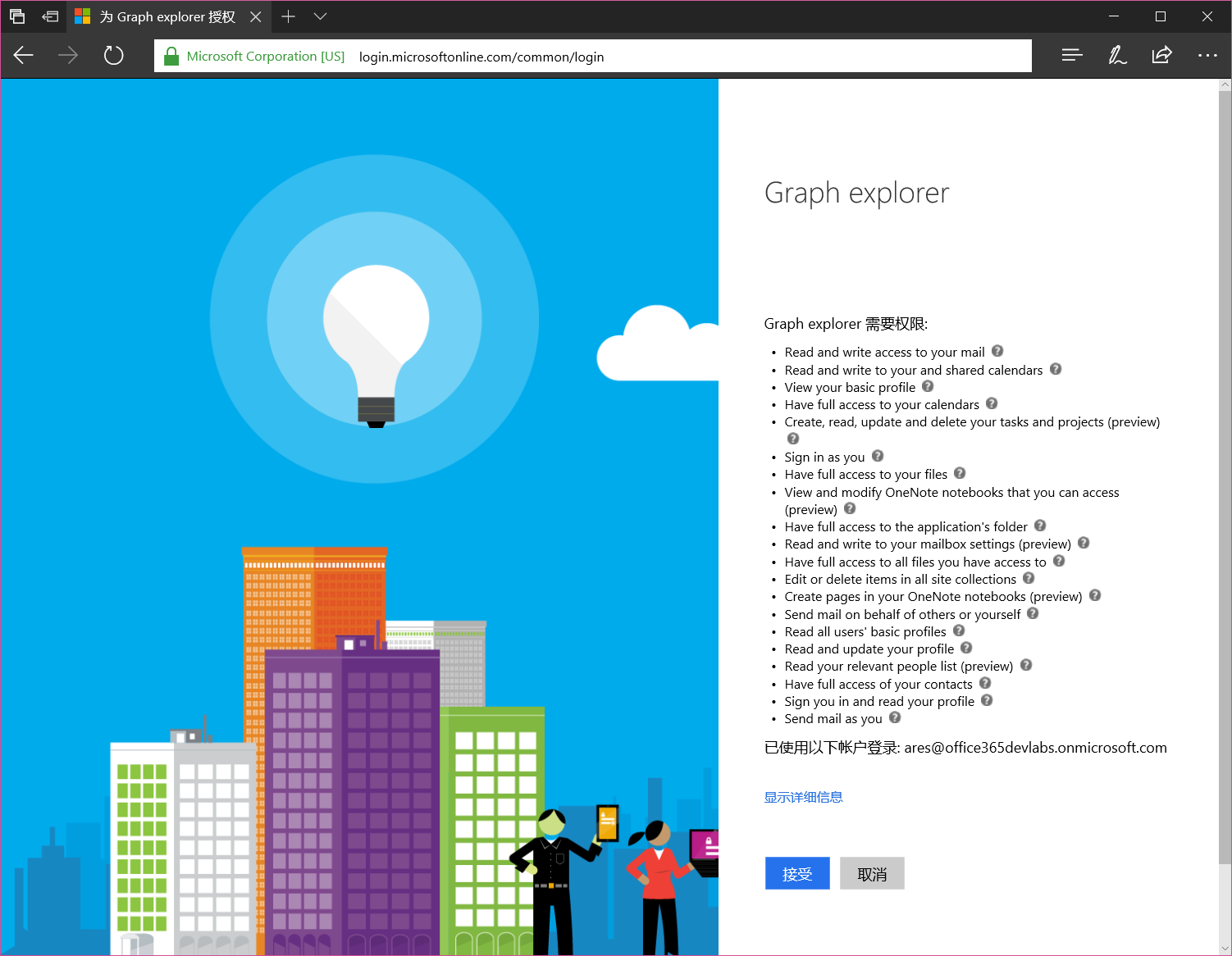
只有你自己点击了“接受”按钮,Graph 浏览器才能真正访问到你的数据。上面这个授权方式,其实就是所谓的OAuth的标准机制:Graph 浏览器作为一个独立的应用,它并不需要保存你的Office 365账号信息,它可以得到用户授权之后代表用户去访问到Graph后台所连接的资源,包括Office 365的数据。
查询当前用户的基本信息
完成授权登录后,我们就可以愉快地使用Microsoft Graph的服务了。首先,下图示例了如何获取当前用户的基本信息。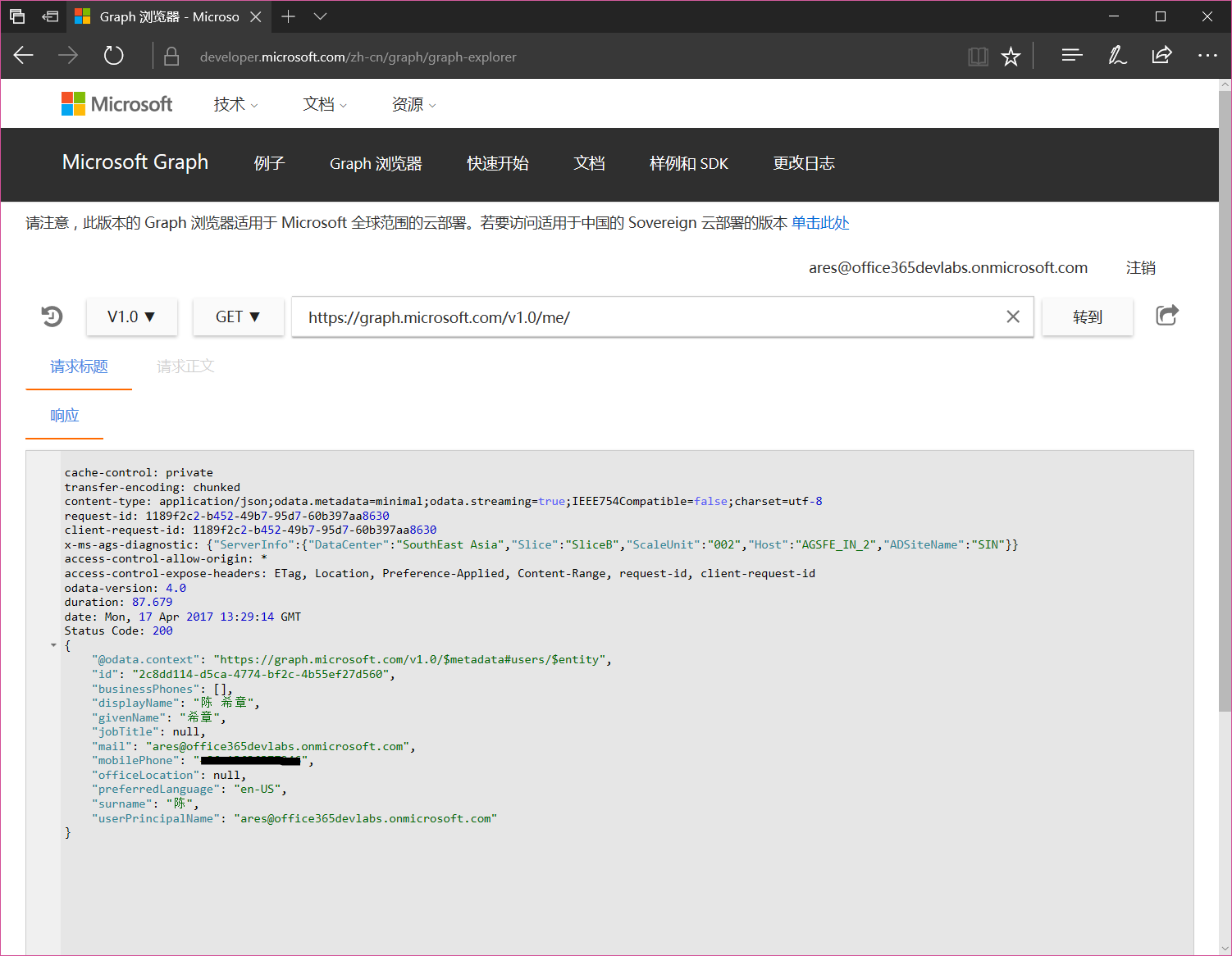
Microsoft Graph的服务是RESTful的,具体表现在发起服务请求,只需要一个Url即可(本例为https://graph.microsoft.com/v1.0/me/),使用的方式也是标准的Http方法(GET,POST等),与此同时,它的返回结果是业界应用最广的Json格式。
查询当前用户的个人网盘文件列表
通过 https://graph.microsoft.com/v1.0/me/drive/root/children ,点击“转到”,可以查询当前用户的个人网盘(OneDrive for Business)文件列表。
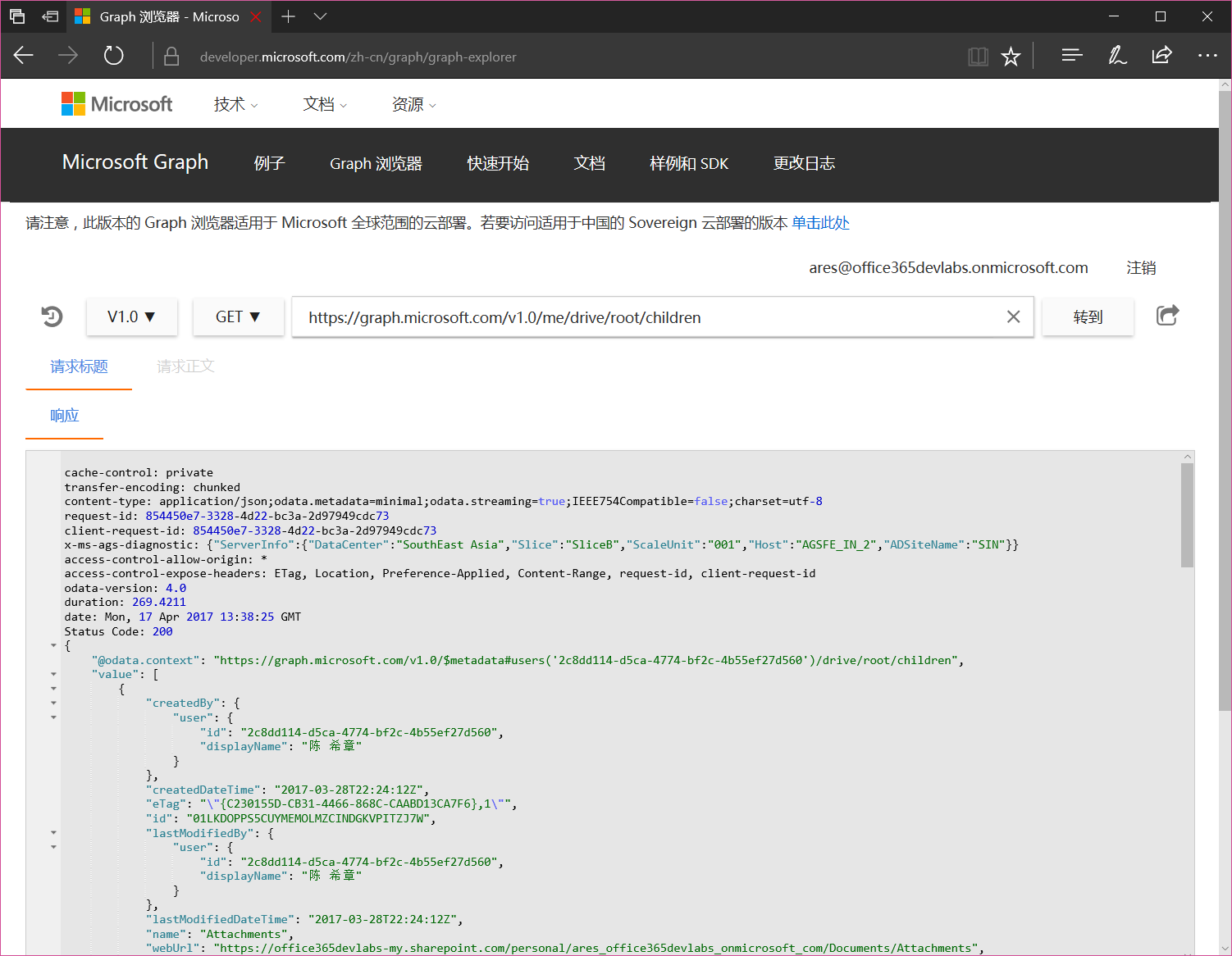
查询当前用户的收件箱前10条邮件信息
使用Microsoft Graph,在得到用户授权的前提下,应用程序可以读取到用户的邮件列表,所使用的服务请求地址是 https://graph.microsoft.com/v1.0/me/messages
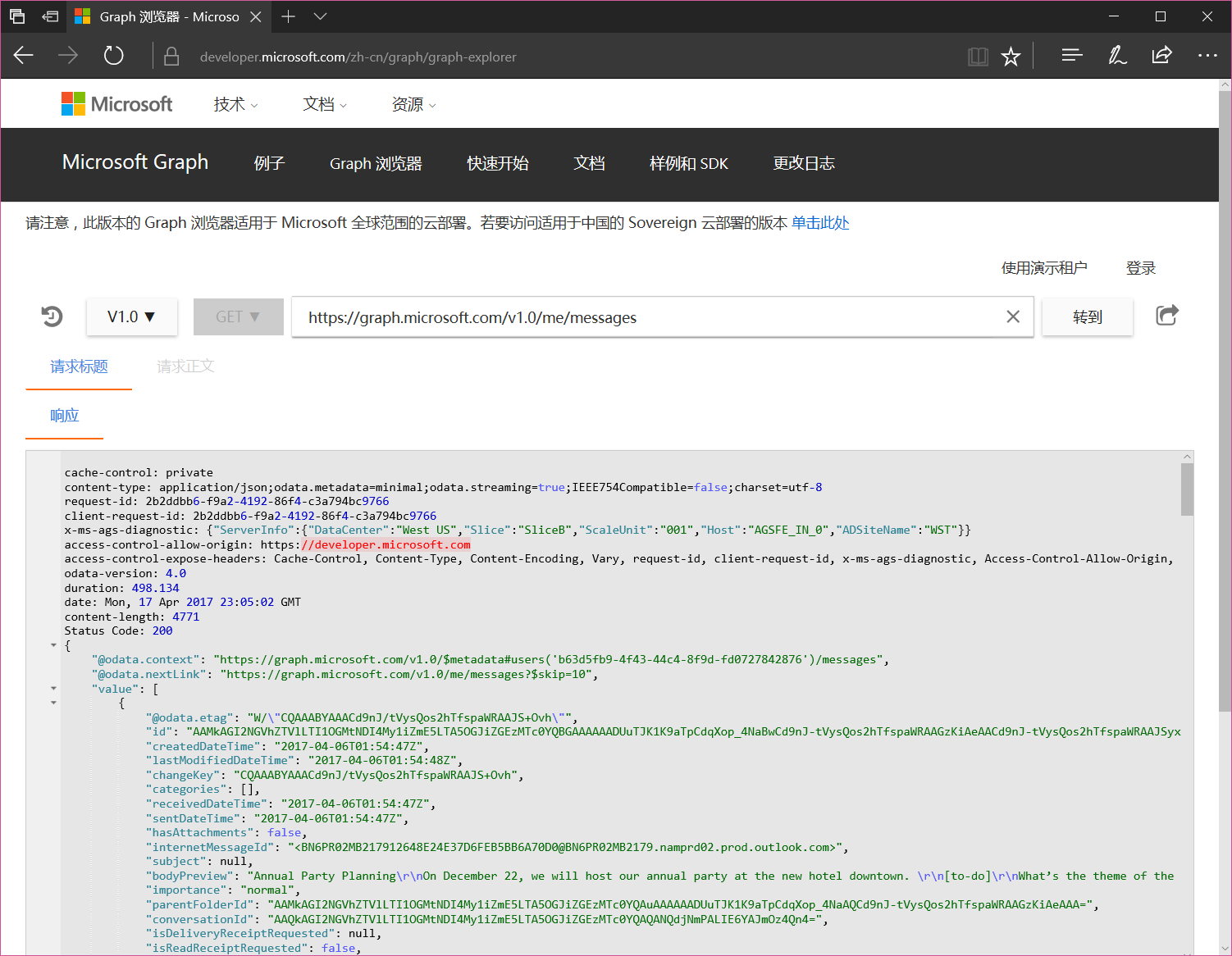
默认情况下,这个查询只会返回前10条邮件信息,并且不区分邮件目录,如果需要获取特定邮箱目录的邮件信息,请参考下面这样的语法
https://graph.microsoft.com/v1.0/me/mailFolders/**inbox**/messages
如果想要对返回结果集做筛选,排序,请参考下面这样的语法
- 只选择前五封邮件 https://graph.microsoft.com/v1.0/me/messages?$top=5
- 跳过前五封邮件选择十封邮件 https://graph.microsoft.com/v1.0/me/messages?$skip=5&take=10
- 按照发件人邮件地址排序 https://graph.microsoft.com/v1.0/me/messages?$orderby=from/emailAddress/address
更多查询参数,请参考https://developer.microsoft.com/zh-cn/graph/docs/overview/query_parameters
发送邮件
上面演示了几个场景都是查询,实际上Microsoft Graph的功能远远不止是做查询,它也可以在用户授权下进行某些操作,例如接下来要演示的发送邮件。
这里需要用到的API是https://graph.microsoft.com/v1.0/me/sendmail,这个接口需要使用POST方法调用,你要发送的邮件内容通过Json格式进行定义。
{"message": {"subject":"Welcome to Microsoft Graph","body": {"contentType": "Text","content": " Welcome to Microsoft Graph world."},"toRecipients": [{"emailAddress": {"address": "ares@office365devlabs.onmicrosoft.com"}}],"ccRecipients": [{"emailAddress": {"address": "ares@xizhang.com"}}]},"saveToSentItems": "true"}
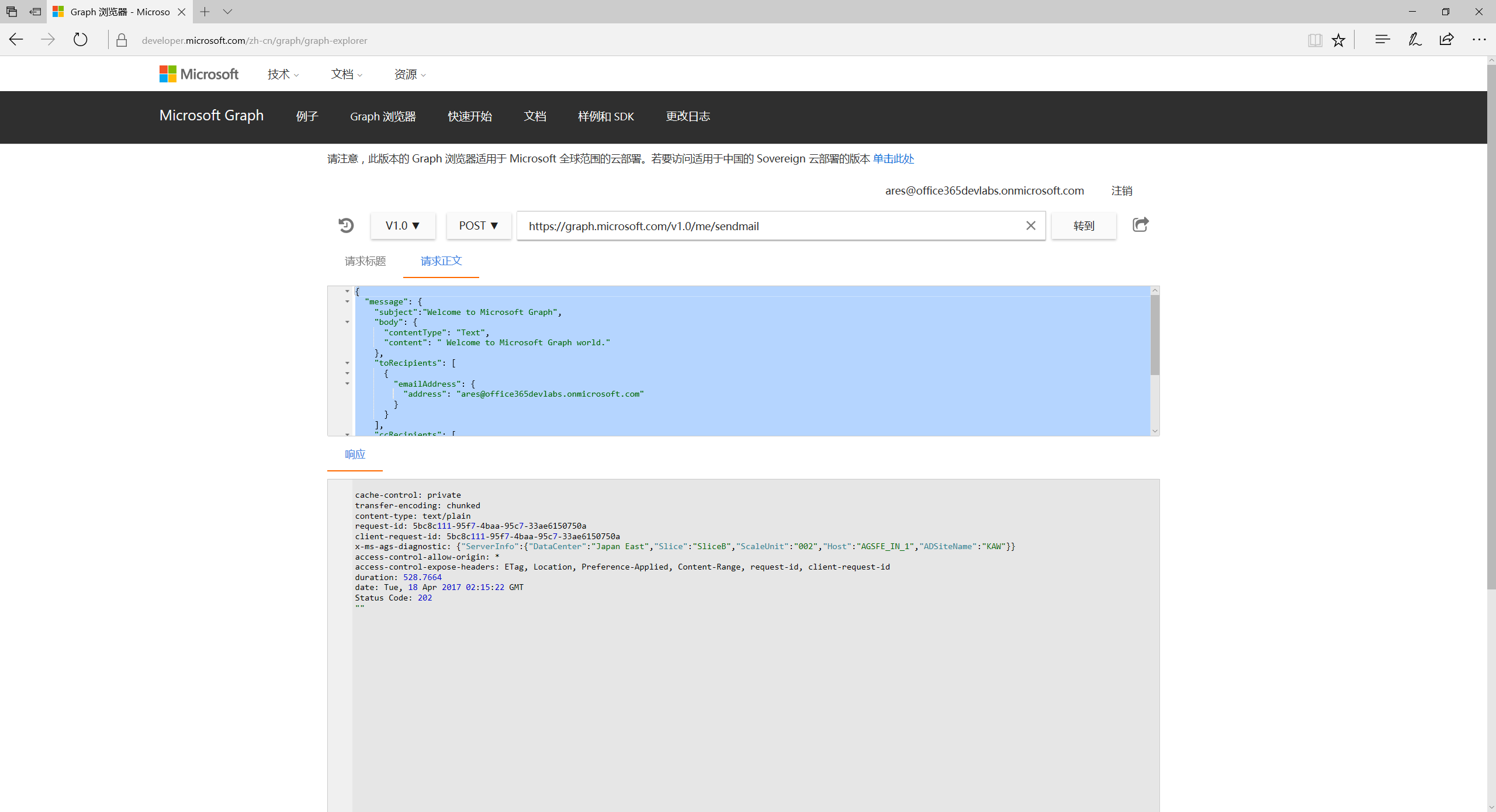
如果发送成功的话,返回状态码为200,反之,则会有详细的错误信息。
结语
本文我介绍了利用Graph 浏览器快速体验Microsoft Graph的强大功能。以上只是举了几个常见的例子,如何用支持的功能很多,等待你的发现,常见的查询请参考下图

